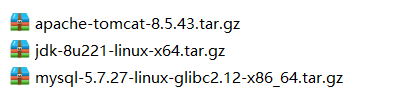Linux系统搭建Java环境【JDK、Tomcat、MySQL】一篇就够
前言:所有项目在完成开发后都会部署上线的,一般都是用Linux系统作为服务器的,很少使用Windows Server(大多数项目的开发都是在Windows桌面系统完成的),一般有专门负责上线的人员。作为一个开发人员当然也能玩转Linux,毕竟Linux是很多IT人员的喜好。
下面就使用纯净的Linux系统完成Java Web项目的部署。
- 安装一个VMware workstation
- 在虚拟机上面安装CentOS系统 (这里使用的CentOS6.7 64位)
- 安装Java开发环境JDK 1.8
- Tomcat8.5 其他服务器也可以
- 数据库安装MySQL5.7 (Oracle、MS Server也可以)
一、搭建Linux环境
1.下载并安装一个VMware workstation, 这个是虚拟机的平台(自行度娘下载~),虚拟机是在后面要在里面搭建Linux系统。
2.下载一个centos安装包,linux版本有多种,比如说redhat、ubuntu、deepin、BT3,个人比较习惯使用centos,这里下载一个 CentOS-6.4-i386-bin-DVD1.iso,6.4版本的。
3.新建一个虚拟机,并把这个安装包导入进去,记住期间步骤有一步是需要建一个用户和设置密码,这里的用户是linux环境的普通账户,但是密码是根账户root和这个普通用户共用的密码(这节的教程也在我的博客上一节有详细的步骤)
4.安装完成后,是图形化界面,一般我们要用到的是命令行界面,所以这里可以用快捷键 CTRL+ALT+F2,就可以切换到命令界面了。(命令行界面有几种方式可以进入,这边gqzdev推荐的是Xshell5 比较方便使用。需要的可以留言!)
XShell5 Xftp5工具(其他工具可以!)

5.用命令ifconfig查看IP 地址,然后可以考虑用Xshell来连接虚拟机,这样操作命令会比较方便,不用频繁的切换出来或者切换出去。
上面的安装及配置有问题的可以自行百度,网上资源很多。主要是搭建好Linux系统环境…
二、JDK安装
首先下载一个JDK版本,我这里下载的是jdk-8u221-linux-x64.gz 这个版本。(JDK1.8目前用得比较多!)
也可以自行到JDK官网下载 http://www.oracle.com/technetwork/java/javase/downloads/jdk8-downloads-2133151.html用xftp上传到linux环境中去。上传的路径为: /usr/java

将刚才下载好的 压缩包解压,得到一个jdk1.8.0_221的文件夹。使用tar -xzvf命令解压
然后用Xftp上传至linux环境中去。有两种方式
第一种,通过功能栏红框内的“向右传输” 传过去
第二种,直接拖动文件夹,拖过去。
非常重要的一点,linux环境中的路径 是 /usr/java…
JDK传过去之后,现在就开始着手配置JDK环境了配置JDK环境,需要给予这个文件夹最高的权限,为了后续的方便,这边直接赋予最高权限
首先,通过XFTP打开Xshell(打开方式上一节有讲到)
1)切换到"/“目录下 cd …/…
2)切换到local路径下 cd /usr/java
3)赋予JDK文件最高权限 chmod 777 -R jdk1.8.0_221配置JDK环境变量:
1)切换到"/“目录下 cd …/…
2)切换到etc路径下 cd etc
3)编辑profile文件 vim profile
4)按下键盘的 insert 键,进入编辑模式
5)配置JDK的环境变量,在profile中输入如下内容(空白位置填入即可,添加在最后):建议配置变量参考下面的配置方式
export JAVA_HOME=/usr/java/jdk1.8.0_221 【特别说明:这个就是你的jdk的安装路径!!!不要弄错了!要以你自己的路径为准!】
6) 按住键盘的ESC键,然后输入 :wq,就保存了你刚刚设置的环境变量
7)让你刚刚设置的环境变量生效 source profile
8)如何查看你的JDK是否配置完成呢?输入命令 java -version,看到下面的对应安装JDK版本的截图,就说明你配置成功了!
在etc下面的profile里面最后面配置export…
export JAVA_HOME=/usr/java/jdk1.8.0_221
export CLASSPATH=$CLASSPATH:$JAVA_HOME/lib:$JAVA_HOME/jre/lib
export PATH=$JAVA_HOME/bin:$JAVA_HOME/jre/bin:$PATH:$HOME/bin


通过java -version检查是否安装成功! 到此,JDK的配置就算完成了

三、服务器安装
Tomcat8.5下载 https://tomcat.apache.org/download-80.cgi

下面来介绍下Tomcat的配置
首先下载 一个tomcat版本,我这里用的是apache-tomcat-6.0.37版本apache-tomcat-6.0.37.tar.gz是对应的压缩包。
可以用XFTP 直接把已经解压的apache-tomcat-6.0.37上传到 /usr/local路径,上传完毕,然后这里就需要对环境变量进行配置,然后后面的tomcat才会顺利启动
配置tomcat环境变量:
1)切换到"/“目录下 cd …/…
2)换到etc路径下 cd etc
3)编辑profile文件 vi profile
4)按下键盘的 i 键,进入编辑模式
5)配置tomcat的环境变量,在profile中输入如下内容(配置JDK环境变量后面添加多这行即可):建议配置变量参考下面红色字体的配置方式
export CATALINA_HOME=/usr/local/apache-tomcat-6.0.37 【特别注意:这里就是就是配置你的tomcat的安装路径!不要弄错了!】,如下图所示:
7)编辑完毕后,按住键盘的ESC键,然后输入 :wq,就保存了你刚刚设置的tomcat环境变量
8)让你刚刚设置的环境变量生效 source profile
注意:上面的JDK配置及tomcat路径的配置可能存在点问题 ,建议启用下面的配置方式
配置JDK环境变量及配置tomcat路径:
1)首先回到home路径,即顶级目录,命令: cd ~
2)然后打开并编辑环境变量的文件,输入命令: vi .bashrc
3)进入环境变量编辑环境,加入如下环境变量:
export JAVA_HOME=/usr/local/jdk1.6.0_45
export CLASSPATH=$CLASSPATH:$JAVA_HOME/lib:$JAVA_HOME/jre/lib
export PATH=$JAVA_HOME/bin:$JAVA_HOME/jre/bin:$PATH:$HOMR/bin
export CATALINA_HOME=/usr/local/apache-tomcat-6.0.37
4)编辑完毕,就保存内容,命令: 先按ESC,然后输入 ”:wq“就可以保存了。
5)配置完毕后要让配置生效,用命令:source ~/.bashrc
4.可以启动一下tomcat,看是否配置成功了:
1)切换到"/“目录下 cd …/…
2 ) 切换到启动命令所在的bin路径:cd /usr/local/apache-tomcat-6.0.37/bin
3 ) 输入tomcat 启动命令 ./startup.sh,如果遇到下面的提示,就说明你对bin文件里面的命令操作权限不够,就需要赋予权限:
4 ) 返回到bin的上级目录 cd …
5 ) 赋予 bin文件的最高权限 chmod 777 -R bin
6 ) 切换到bin路径下 cd bin
7 ) 然后再次执行tomcat启动命令: ./startup.sh,出现如下截图,则表明启动成功。
8 ) 一般默认的端口则是8080,所以直接在你的PC端电脑的浏览器输入 你的ip地址加上端口号,即可以访问到tomcat的首页了。 http://【你的linux服务器IP地址】:8080
PS:ip地址 是你Linux服务器的ip地址,如何获取?—>在Linux中输入ifconfig 就可以获取到了!
10) 但是任何配置都不会这么轻松就配置成功的,会出现防火墙关闭或者端口被占用的问题,这里我们可以切换到 tomcat下的bin 目录,执行下面这个命令,查看tomcat日志: ./catalina.sh run, 一般日志格式如下:
注:如果访问不了,可以尝试关闭防火墙,在Linux下输入命令: service iptables stop,然后再访问就可以了!
11)在浏览器输入IP地址加端口号,如果看到tomcat 的首页,则表明成功了,如下所示:
四、数据库
安装开源数据库MySQL
- 选择yum安装
- 通过tar.gz压缩包进行安装
4.1 yum安装
校验当系统是否安装mysql:
rpm -qa | grep mysql
卸载mysql:
// 强力删除模式,如果使用上面命令删除时,提示有依赖的其它文件,则用该命令可以对其进行强力删除
rpm -e --nodeps
三行命令:
yum install mysql
yum install mysql-server
yum install mysql-devel
也可以一行:
yum install -y mysql mysql-server mysql-devel

4.2 通过tar.gz压缩包进行安装
操作系统:Centos6.4 64位
工具:Xftp5、Xshell5
安装软件:mysql5.7
说明:使用官方编译好的二进制文件进行安装

- 移动安装文件到指定目录

- 检查是否安装Mysql
rpm -qa | grep mysql
- 解压
tar -xvzf mysql-5.7.22-linux-glibc2.12-x86_64.tar.gz
#重命名mysql57
[root@VM_0_17_centos mysql]# mv mysql-5.7.27-linux-glibc2.12-x86_64 mysql57

进行到这里说明:
将mysql的压缩包解压到/usr/mysql/目录下面,并且rm重命名为mysql57
此时数据库的文件目录为 /usr/mysql/mysql57
- 设置mysql目录访问权限,用户组
#将mysql目录访问权限赋为myql用户
[root@VM_0_17_centos mysql57]# chown -R mysql /usr/mysql/mysql57
#改变mysql目录的用户组属于mysql组
[root@VM_0_17_centos mysql57]# chgrp -R mysql /usr/mysql/mysql57
#查看mysql目录下所有的目录及文件夹所属组合用户
[root@VM_0_17_centos mysql57]# cd /usr/mysql/mysql57
[root@VM_0_17_centos mysql57]# ll
total 56
drwxr-xr-x 2 mysql mysql 4096 Aug 11 21:24 bin
-rw-r--r-- 1 mysql mysql 17987 Dec 28 2017 COPYING
drwxr-xr-x 2 mysql mysql 4096 Aug 11 21:40 data
drwxr-xr-x 2 mysql mysql 4096 Aug 11 21:24 docs
drwxr-xr-x 3 mysql mysql 4096 Aug 11 21:23 include
drwxr-xr-x 5 mysql mysql 4096 Aug 11 21:24 lib
drwxr-xr-x 4 mysql mysql 4096 Aug 11 21:23 man
-rw-r--r-- 1 mysql mysql 2478 Dec 28 2017 README
drwxr-xr-x 28 mysql mysql 4096 Aug 11 21:24 share
drwxr-xr-x 2 mysql mysql 4096 Aug 11 21:24 support-files
权限被修改
- 配置mysql(重点部分)
创建以下文件,设置访问权限,用于mysql配置中
第一步:创建文件/tmp/mysql.sock。并设置权限
创建文件
[root@VM_0_17_centos mysql57]# mkdir tmp
[root@VM_0_17_centos mysql57]# cd tmp
[root@VM_0_17_centos tmp]# ll
total 0
[root@VM_0_17_centos tmp]# touch mysql.sock
[root@VM_0_17_centos tmp]# ll
total 0
-rw-r--r-- 1 root root 0 Aug 11 21:59 mysql.sock
设置权限
[root@VM_0_17_centos tmp]# chown -R mysql:mysql /usr/mysql/mysql57/tmp/mysql.sock
[root@VM_0_17_centos tmp]# chmod 755 /usr/mysql/mysql57/tmp/mysql.sock
第二步:创建/log/mysqld.log。并设置权限
[root@VM_0_17_centos mysql57]# mkdir log
[root@VM_0_17_centos mysql57]# cd log
[root@VM_0_17_centos log]# ll
total 0
[root@VM_0_17_centos log]# touch mysqld.log
[root@VM_0_17_centos log]# chown -R mysql:mysql /usr/mysql/mysql57/log/mysqld.log
[root@VM_0_17_centos log]# chmod 755 /usr/mysql/mysql57/log/mysqld.log
如果出错,说明路径没有写全,要写绝对路径
第三步:创建/tmp/mysqld.pid。并设置权限
[root@VM_0_17_centos log]# cd ../tmp
[root@VM_0_17_centos tmp]# touch mysqld.pid
[root@VM_0_17_centos tmp]# chown -R mysql:mysql /usr/local/mysql57/tmp/mysqld.pid
[root@VM_0_17_centos tmp]# chmod 755 /usr/local/mysql57/tmp/mysqld.pid
- 初始化mysql
[root@VM_0_17_centos mysql57]# bin/mysqld --initialize --user=mysql --basedir=/usr/mysql/mysql57/ --datadir=/usr/local/mysql57/data/
可能会报错。报错信息
bin/mysqld: error while loading shared libraries: libnuma.so.1: cannot open shared object file: No such file or directory
解决方法:
原因:
yum安装的是libnuma.so.1,但安装时默认安装的是32的,而db2需要的是64位的
- 1.如果已经安装了libnuma.so.1,先yum remove libnuma.so.1
[root@VM_0_17_centos mysql57]# yum remove libnuma.so.1
- 2.安装依赖包 yum -y install numactl.x86_64
[root@VM_0_17_centos mysql57]# yum -y install numactl.x86_64
- 3.安装完成后重新,执行
[root@VM_0_17_centos mysql57]# bin/mysqld --initialize --user=mysql --basedir=/usr/mysql/mysql57/ --datadir=/usr/local/mysql57/data/
安装成功 临时密码

配置SSL参数(在mysql目录下)
[root@VM_0_17_centos mysql57]# bin/mysql_ssl_rsa_setup --datadir=/usr/mysql/mysql57/data/
由于mysql-5.7.23版本my.cnf不在/support-files下,故我们创建my.cnf文件。
[root@VM_0_17_centos mysql57]# touch /etc/my.cnf
[root@VM_0_17_centos mysql57]# vim /etc/my.cnf
复制如下内容(每个人安装路径可能不一样,需要修改):
[mysqld]
character_set_server=utf8
init_connect='SET NAMES utf8'
basedir=/usr/local/mysql57
datadir=/usr/local/mysql57/data
port = 3306
socket=/tmp/mysql.sock
log-error=/usr/local/mysql57/log/mysqld.log
pid-file=/usr/local/mysql57/tmp/mysqld.pid
#表名不区分大小写
lower_case_table_names = 1
max_connections=5000
sql_mode=STRICT_TRANS_TABLES,ERROR_FOR_DIVISION_BY_ZERO,NO_AUTO_CREATE_USER,NO_ENGINE_SUBSTITUTION
配置完成
- 启动mysql
- 方式一
[root@VM_0_17_centos mysql57]# bin/mysqld_safe --user=mysql &
查看mysql的运行情况
[root@VM_0_17_centos mysql57]# ps -ef |grep mysql
第一我没有成功,因为我有个地方出问题了。我在方式二配置成功。
- 方式二
配置mysql自动启动(可根据需要配置)
[root@VM_0_17_centos mysql57]# cp support-files/mysql.server /etc/init.d/mysql
[root@VM_0_17_centos mysql57]# vim /etc/init.d/mysql
添加配置(i 进入编辑;esc–> :wq保存退出)
若配置了mysql自启动方式则可以使用服务方式启动mysql
#查看mysql状态
/etc/init.d/mysql status 或者 service mysql status
#启动mysql
/etc/init.d/mysql start 或者 service mysql start
#停止mysql
/etc/init.d/mysql stop 或者 service mysql stop
#重新启动mysql
/etc/init.d/mysql restart 或者 service mysql restart
查看mysql服务说明启动成功
ps -ef|grep mysql
启动mysql
[root@VM_0_17_centos tmp]# service mysql start
Starting MySQL. ERROR! The server quit without updating PID file (/usr/local/mysql57/tmp/mysqld.pid).
报错了,上面说没有/usr/local/mysql57/tmp/mysqld.pid。
解决方案:
a) 创建文件/usr/local/mysql57/tmp/mysqld.pid
b) 修改权限
修改存放mysqld.pid文件目录的权限
chown -R mysql /usr/local/mysql57/tmp
chgrp -R mysql /usr/local/mysql57/tmp
chmod 777 /usr/local/mysql57/tmp
重新启动成功(如果还不行,就是中间某个步骤写错了。或者直接把mysql目录权限赋为777)
[root@VM_0_17_centos tmp]# /etc/init.d/mysql start
Starting MySQL. SUCCESS!
- 配置mysql到环境变量
[root@VM_0_17_centos tmp]# vim /etc/profile
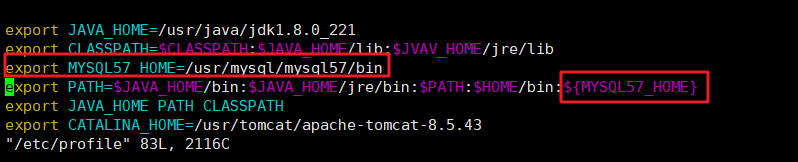
export MYSQL57_HOME=/usr/mysql/mysql57/bin
export PATH=$PATH:${MYSQ57_HOME}
这个地方是冒号 ( :)
设置环境变量立即生效
[root@VM_0_17_centos tmp]# source /etc/profile
- mysql忘记密码
切换到mysql下的bin目录
[root@localhost bin]# ./mysql -u root -p
Enter password:
ERROR 1045 (28000): Access denied for user 'root'@'localhost' (using password: YES)
ERROR 1045 (28000): Access denied for user 'root'@'localhost' (using password: YES)
密码错误。。而且之前安装的密码也忘记了
解决方案:
- 第一步:跳过MySQL的密码认证过程
(注:windows下修改的是my.ini)
[root@VM_0_17_centos bin]# vim /etc/my.cnf
在[mysqld]后面任意一行添加“skip-grant-tables ”用来跳过密码验证的过程,如下图所示:

保存并退出(esc–> :wq)
- 第二步:重启mysql
[root@VM_0_17_centos bin]# /etc/init.d/mysql restart
Shutting down MySQL.. SUCCESS!
Starting MySQL. SUCCESS!
- 第三步:登录mysql
进入mysql/bin目录,启动mysql
[root@VM_0_17_centos bin]# ./mysql
启动成功
- 第四步:使用sql语句修改密码
mysql> use mysql;
mysql> update user set authentication_string=password(" 你的新密码 ") where user="root";
mysql> flush privileges;
mysql> quit
- 第五步:重新编辑my.cnf
去掉[mysqld]后面的“skip-grant-tables”
[root@VM_0_17_centos bin]# vim /etc/my.cnf
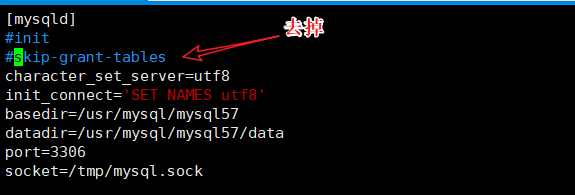
重启mysql
[root@VM_0_17_centos bin]# /etc/init.d/mysql restart
##注意有的版本需要使用mysqld命令
[root@VM_0_17_centos bin]# /etc/init.d/mysqld restart
- 设置mysql远程登录
先本地登录mysql
[root@localhost bin]# ./mysql -uroot -p
Enter password:
Welcome to the MySQL monitor. Commands end with ; or \g.
Your MySQL connection id is 2
Server version: 5.7.21
Copyright (c) 2000, 2018, Oracle and/or its affiliates. All rights reserved.
Oracle is a registered trademark of Oracle Corporation and/or its
affiliates. Other names may be trademarks of their respective
owners.
Type 'help;' or '\h' for help. Type '\c' to clear the current input statement.
- 1.报错
突然报错
ERROR 1820 (HY000): You must reset your password using ALTER USER statement before executing this statement.
mysql> use mysql
ERROR 1820 (HY000): You must reset your password using ALTER USER statement before executing this statement.
解决方案:需要重新修改一下密码
mysql> alter user 'root'@'localhost' identified by '修改的密码';
mysql> flush privileges;
mysql> quit;
- 2.继续配置
mysql> use mysql;
#改表法
mysql> update user set host='%' where user='root';
#授权法
mysql> GRANT ALL PRIVILEGES ON *.* TO 'myuser'@'%' IDENTIFIED BY 'mypwd' WITH GRANT OPTION;
mysql> FLUSH PRIVILEGES;
mysql> quit;
- 3.重启mysql
[root@VM_0_17_centos bin]# service mysql restart;
##注意有的版本需要使用mysqld命令
[root@VM_0_17_centos bin]# /etc/init.d/mysqld restart
- 4.设置防火墙
a)配置防火墙开启3306端口
[root@VM_0_17_centos bin]# /sbin/iptables -I INPUT -p tcp --dport 3306-j ACCEPT
[root@VM_0_17_centos bin]# /etc/rc.d/init.d/iptables save
iptables: Saving firewall rules to /etc/sysconfig/iptables: [ OK ]
[root@VM_0_17_centos bin]# /etc/rc.d/init.d/iptables restart
iptables: Setting chains to policy ACCEPT: filter [ OK ]
iptables: Flushing firewall rules: [ OK ]
iptables: Unloading modules: [ OK ]
iptables: Applying firewall rules: [ OK ]
b)临时关闭防火墙
[root@VM_0_17_centos bin]# service iptables stop
c)永久关闭防火墙
重启后永久生效
[root@VM_0_17_centos bin]# chkconfig iptables off
使用Navicat工具连接即可
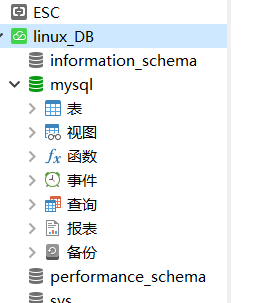
5.部署项目
下面是将项目打包部署到服务器上面了,有空的话我会接着写下面的内容!!
Linux系统搭建Java环境【JDK、Tomcat、MySQL】一篇就够的更多相关文章
- Java学习心得之 Linux下搭建Java环境
作者:枫雪庭 出处:http://www.cnblogs.com/FengXueTing-px/ 欢迎转载 Java学习心得之 Linux下搭建Java环境 1.前言2.JDK安装3.配置环境变量4. ...
- 搭建Java环境JDK,和运行环境JRE
1:想要学习Java第一步就是搭建Java环境,就是安装JDK,又因为JDK里面包含JRE,所以在安装JDK的过程中就安装了JRE,所以以下只是给出了JDK的安装包,自行下载安装即可 链接:http: ...
- mac在 aliyun linux ecs实例上安装 jdk tomcat mysql
用了一个ftp 工具 把 gz rpm 等 传递到ecs 上 -- 用这个Transmit 用ssh远程登录,然后依次安装 jdk tomcat mysql 到 /usr/local/... 设置环 ...
- 【linux系统】java环境搭建
搭建步骤 1.安装java : 上传java安装包到linux系统----- rz jdk-8u202-linux-x64.tar.gz jdk下载地址:https://www.oracle.com/ ...
- Linux(centOS7)系统搭建Java环境变量
[mikecheng@localhost ~]$ su[root@localhost usr]# mkdir tomcat[root@localhost usr]# mkdir java[root@l ...
- CentOS linux系统搭建LAMP环境
准备工作: 1.配置防火墙,开启80端口.3306端口vi /etc/sysconfig/iptables-A INPUT -m state –state NEW -m tcp -p tcp –dpo ...
- Java学习心得之 Linux下搭建JavaWeb环境
作者:枫雪庭 出处:http://www.cnblogs.com/FengXueTing-px/ 欢迎转载 Java学习心得之 Linux下搭建JavaWeb环境 1. 前言2. Java安装3. t ...
- linux 下 jdk+tomcat+mysql 的 jsp 环境搭建
JDK 在 linux 下安装 1. 把安装文件放在 /opt 下,并执行 [root@localhost opt]# ./jdk-1_5_0_06-linux-i586.bin 并 ...
- Linux 下 Nginx + JDK + Tomcat + MySQL 安装指南
转载请注明出处:http://blog.csdn.net/smartbetter/article/details/52026342 Nginx 是一款高性能的 http 服务器/反向代理服务器/电子邮 ...
随机推荐
- C#中FolderBrowserDialog类打开文件夹使用说明
C#中FolderBrowserDialog类打开文件夹使用说明 作用:打开文件选择窗口获取文件夹路径. 导入的命名空间为: System.Windows.Forms; 属性: Descr ...
- python基础入门之一 —— 变量与运算符
1.标识符 由数字,字母,下划线组成 不能由数字开头 不能使用内置关键字 严格区分大小 2.数据类型 数值:int (整型) float(浮点型) 布尔型:True(真) False(假) str ( ...
- RedisDeskTopManager连接时提示:can't nonnect to redis-server
场景 在使用RedisDeskTopManager客户端可视化工具连接Redis服务端时提示: 注: 博客: https://blog.csdn.net/badao_liumang_qizhi关注公众 ...
- kettle:The tablename is not defined (empty)
报错误The tablename is not defined (empty) 去掉表输出中的"表分区数据"
- 《手把手教你构建自己的 Linux 系统》学习笔记(6)
目录 /dev 目录是干什么的? /proc 和 /sys 目录是干什么的? udev 这个软件是干什么用的? 目录映射是临时性的,还是永久性的? 命令行里大括号 "{}" 的作用 ...
- netty 4.x用户使用指南
引言 问题 现在我们使用通用的应用程序或库来相互通信.例如,我们经常使用HTTP客户机从web服务器检索信息,并通过web服务调用远程过程调用.然而,通用协议或其实现有时不能很好地进行扩展.这就像我们 ...
- 如何开启音乐二倍速?不下载其他软件【win10】
使用windows自带的windows media player开启N倍速 绪言 额……暑假将终,我想起了件事:貌似我忘记帮你们开好二倍速再走了. 可能我回(六班)来的机会也比较少,废话不多说,直接看 ...
- Byte 一个字节的数据大小范围为什么是-128~127
一个字节是8位,最高位是符号位,最高位为0则是正数.最高位为1则是负数 如果一个数是正数,最大数则为:01111111,转为十进制为127, 如果一个数是负数,按照一般人都会觉得是11111111,转 ...
- 11maven的聚合
我们都知道项目之间的依赖首先要把被依赖的项目先安装install到maven的本地仓库中,然后在本项目中配置被依赖的仓库坐标,才能进行依赖通信. 例如: A项目 > B项目 A项目依赖B项目中 ...
- C#中类的编程规范
C#中类的编程规范,或许这是一个好习惯. using System; using System.Collections.Generic; using System.Linq; using System ...